unity代码控制timeline
Unity代码控制Timeline

Unity是一款强大的游戏开发引擎,而Timeline是Unity中的一个功能强大的工具,它允许开发者通过创建序列化的时间线来控制游戏中的各种动画和事件。通过代码控制Timeline,开发者可以实现更加灵活和交互性的游戏体验。我们将探讨如何使用Unity代码来控制Timeline。
1. 引入命名空间和组件
在使用代码控制Timeline之前,我们首先需要引入相关的命名空间和组件。在脚本的开头,我们可以添加以下代码:
`csharp
using UnityEngine;
using UnityEngine.Playables;
using UnityEngine.Timeline;
这些命名空间包含了我们需要使用的Timeline相关的类和函数。
2. 获取Timeline组件
在代码中,我们需要获取到Timeline的PlayableDirector组件,以便后续对Timeline进行控制。我们可以通过以下代码获取PlayableDirector组件:
`csharp
PlayableDirector director = GetComponent();
这里的GetComponent函数用于获取当前游戏对象上的PlayableDirector组件。
3. 控制Timeline的播放和停止
一旦我们获取到PlayableDirector组件,我们就可以通过代码来控制Timeline的播放和停止。以下是一些常用的控制函数:
`csharp
director.Play(); // 播放Timeline
director.Stop(); // 停止Timeline
director.Pause(); // 暂停Timeline
director.Resume(); // 恢复Timeline
通过调用这些函数,我们可以在游戏运行时动态控制Timeline的播放状态。
4. 控制Timeline的时间
除了播放和停止Timeline,我们还可以通过代码来控制Timeline的时间。以下是一些常用的时间控制函数:
`csharp
director.time = 0.5f; // 设置Timeline的播放时间为0.5秒
director.time += 1.0f; // 将Timeline的播放时间增加1秒
director.time -= 0.5f; // 将Timeline的播放时间减少0.5秒
通过修改PlayableDirector的time属性,我们可以控制Timeline的播放位置和进度。
5. 监听Timeline的事件
在使用代码控制Timeline时,我们还可以监听Timeline中定义的事件,并在事件触发时执行相应的操作。以下是一个监听事件的示例:
`csharp
director.stopped += OnTimelineStopped;
void OnTimelineStopped(PlayableDirector director)
// 在Timeline停止时执行的操作
Debug.Log("Timeline stopped");
通过添加事件监听函数,我们可以在Timeline停止时执行自定义的代码。
通过以上的步骤,我们可以使用Unity代码来控制Timeline的播放、停止、暂停、恢复以及修改时间。这为开发者提供了更多的灵活性和交互性,使得游戏中的动画和事件能够更好地与代码逻辑结合。希望本文对于理解如何使用代码控制Timeline有所帮助。

相关推荐HOT
更多>>
unity反射探针错误
Unity反射探针错误是指在使用Unity引擎时,出现了与反射探针相关的错误。反射探针是一种用于实现实时反射效果的技术,可以在游戏中模拟物体的反...详情>>
2023-08-28 18:13:21
unityUI导入图片
Unity中的UI系统允许开发者在游戏中添加各种用户界面元素,如按钮、文本、图像等。在Unity中导入图片作为UI元素的背景或图标是非常常见的需求。...详情>>
2023-08-28 18:13:15
unity切换场景后如何保存原来的场景
在Unity中切换场景后,如何保存原来的场景?这是一个常见的问题,因为在游戏开发中,我们经常需要在不同的场景之间切换,但同时也需要保留一些...详情>>
2023-08-28 18:12:33
unity打包webgl太大
Unity打包WebGL太大的问题是很常见的,这可能会导致加载时间过长,影响用户体验。下面我将详细解答这个问题,并提供一些解决方案。为什么Unity...详情>>
2023-08-28 18:10:20




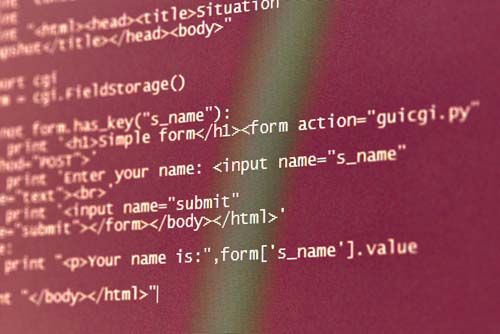















 京公网安备 11010802030320号
京公网安备 11010802030320号